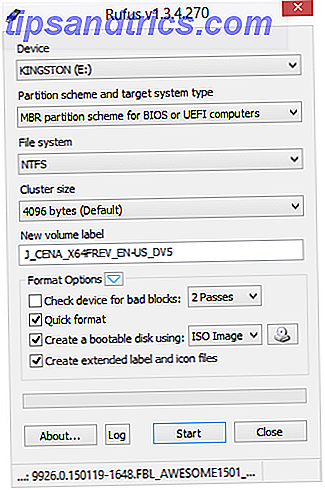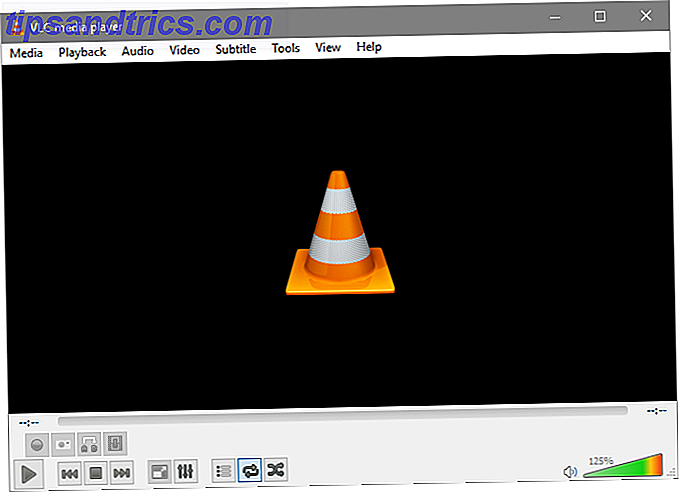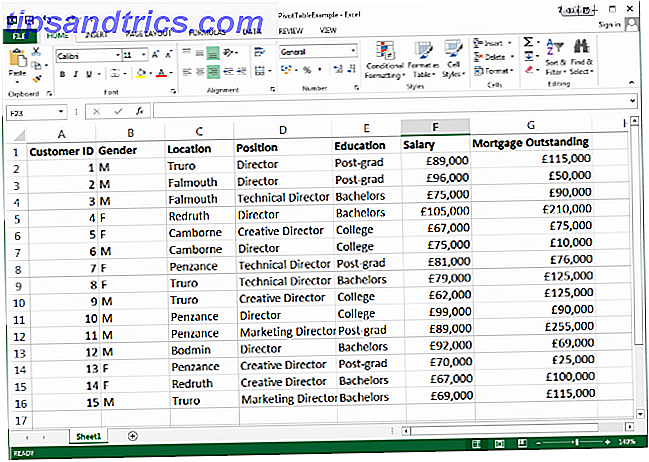Iedereen weet dat het bijhouden van uw gegevens een van de tien geboden van de digitale wereld is. Het verhaal van de fotograaf die duizenden van zijn foto's van de afgelopen vijf jaar heeft verloren, zou zelfs de meest anti-back-up persoon moeten overtuigen van het belang van back-ups.
Iedereen weet dat het bijhouden van uw gegevens een van de tien geboden van de digitale wereld is. Het verhaal van de fotograaf die duizenden van zijn foto's van de afgelopen vijf jaar heeft verloren, zou zelfs de meest anti-back-up persoon moeten overtuigen van het belang van back-ups.
Toch zijn er mensen die geen back-ups maken - vooral van hun online gegevens. De reden kan zijn dat het proces een beetje meer dan alleen een eenvoudige inspanning vereist. Mensen willen dat alles wordt geautomatiseerd, inclusief back-ups. Webautomatisering is precies wat u van Backupify krijgt.
Wat is een back-up maken?
Backupify is een online service die u helpt automatisch een back-up te maken van uw online accountgegevens. Het biedt 2 GB online back-upopslag in het gratis persoonlijke plan dat u kunt gebruiken om naar vijf sociale-media-accounts te linken. Het gratis plan maakt wekelijks een back-up van je sociale accounts en ondersteunt sociale netwerken zoals Facebook, Twitter, Google Docs, Blogger en WordPress.
2 GB back-upopslag lijkt misschien klein, maar het zou meer dan genoeg moeten zijn voor persoonlijk gebruik. Als u de service wilt uitproberen, meldt u zich aan en kiest u de optie Persoonlijk / GRATIS.

Na het inloggen moeten gebruikers van Backupify het oude platform met de lijst met service-instellingen en services in beta zien.

Er is een kennisgeving aan de rechterkant van het venster waarin gebruikers worden gevraagd om over te schakelen naar het nieuwe platform.

Het nieuwe platform ziet er anders uit met slechts één groep services. Ik merkte echter dat sommige van de services van het oude platform zoals WordPress, Basecamp en Hotmail niet beschikbaar zijn op het nieuwe platform. Dus als u een back-up van uw gegevens van die services wilt maken, kunt u teruggaan naar het oude platform door naar dit adres te gaan: " https://secure.backupify.com/settings ". Het nieuwe platformadres is: " https://app.backupify.com/settings ". Het verschil tussen het oude en het nieuwe is dat het oude " veilig " gebruikt terwijl het nieuwe " app " gebruikt in zijn URL.

Andere verschillen tussen nieuwe en oude gebruikers die ik heb opgemerkt, zijn de limiet van back-upopslag en het maximale aantal ondersteunde accounts. Hoewel beiden het gratis abonnement nemen, krijgen gebruikers al lang 10 accounts en 5 GB opslagruimte.

Terwijl de nieuwe gebruikers slechts 5 accounts en 2GB opslag krijgen.

De back-uplijst bouwen
Als u een service aan de back-uplijst wilt toevoegen, klikt u op de koppeling ' Toevoegen ' ernaast.

De volgende stap is om Backupify toestemming te geven voor toegang tot de service. In dit voorbeeld heb ik geprobeerd mijn Facebook-account toe te voegen waarvan een back-up moet worden gemaakt. Als je een zware Facebook-gebruiker bent en veel foto's en video's uploadt, is het misschien een goed idee om een back-up van je account te maken.

Dan zou u Backupify toegang moeten geven tot uw Facebook-account zodat het de back-up kan uitvoeren.

Nadat de service is toegevoegd, kunt u deze naar wens configureren.

In het geval van Facebook kunt u instellen welk type gegevens u wilt back-uppen. Klik op het keuzerondje " Aan " naast de items die u kiest. Vergeet niet om de configuratie op te slaan.

Herhaal het proces om andere services toe te voegen. Eén service waarvan ik persoonlijk denk dat deze op uw back-uplijst moet staan, is Google Docs.

Als u dat wilt, kunt u een service uit de lijst verwijderen door op de koppeling " Verwijderen " naast de servicenaam te klikken. U krijgt een bevestigingsvenster voordat de service echt is verwijderd.

Een back-up maken van een WordPress-blog
Als u een oude gebruiker bent en uw zelf gehoste WordPress-blog aan de back-uplijst wilt toevoegen, moet u teruggaan naar het oude platform van Backupify, naar WordPress in de " Betaalde services " en klik op " Beheren ". U krijgt de link om de WordPress-plug-in te downloaden.

Download de plug-in en installeer deze vanuit de plug-insectie van uw WordPress-blog. Ga naar het gedeelte " Uploaden " van " Plug-in installeren ", kies het zipbestand en upload en installeer de plug-in.

De instellingen van Backupify verschijnen in het zijbalkmenu.

Binnenin bevindt zich de knop " Initialize Plugin ". Als u hierop klikt, gaat u naar de Backupify-website en wordt uw blog aan de lijst toegevoegd.

De back-up is toegankelijk vanuit de " Archieven ".

Er is een probleem met het toevoegen van services van het oude platform als u het nieuwe platform gebruikt: beide platforms zijn (nog) niet geïntegreerd. Dus, je moet heen en weer gaan tussen de twee platforms om toegang te krijgen tot de back-ups. Ik weet ook niet of de truc op de nieuwe gebruikers werkt.
Wat ik leuk vind aan Backupify is de mogelijkheid om een back-up te maken van gegevens uit verschillende sociale media. Omdat alles automatisch wordt gedaan, hoeft de gebruiker de services slechts eenmaal in te stellen en alles te vergeten.
Heb je Backupify geprobeerd? Wat denk jij ervan? Kent u en gebruikt u andere alternatieven? Gebruik de onderstaande opmerkingen om te delen.